Comment désinstaller iWebPlayer ?
Logiciels malveillants spécifiques à MacÉgalement connu sous le nom de: Application potentiellement indésirable iWebPlayer
Obtenez une analyse gratuite et vérifiez si votre ordinateur est infecté.
SUPPRIMEZ-LES MAINTENANTPour utiliser le produit complet, vous devez acheter une licence pour Combo Cleaner. 7 jours d’essai limité gratuit disponible. Combo Cleaner est détenu et exploité par RCS LT, la société mère de PCRisk.
Comment supprimer iWebPlayer d'un Mac ?
Qu'est-ce que iWebPlayer ?
iWebPlayer est un logiciel, censé être capable de lire divers fichiers vidéo. Il est principalement promu via des sites Web frauduleux et trompeurs (p. ex. intégré dans de fausses mises à jour Flash Player). En raison de ces méthodes de prolifération douteuses, il est considéré comme une PUA (Potentially Unwanted Application). Les utilisateurs doivent noter que les PUA peuvent forcer l'ouverture de pages d'escroquerie ou bien les rediriger vers ces dernières par le biais de publicités intrusives cliquées.
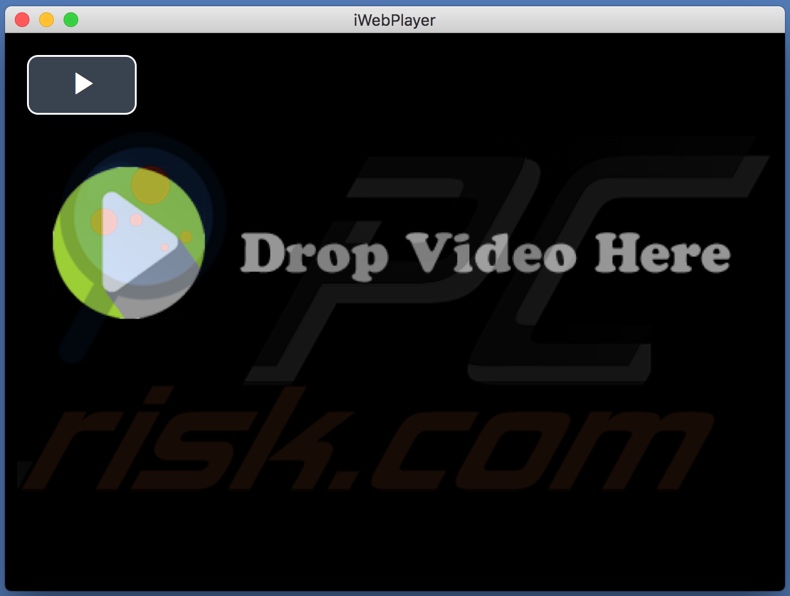
Toutes les applications classées en tant que PUA sont très peu fiables. Elles ont généralement des capacités qui compromettent l'intégrité du dispositif et peuvent même mettre en danger la sécurité de l'utilisateur. Bien qu'elles semblent souvent légitimes et offrent des fonctions "utiles" (par exemple, iWebPlayer est censé lire des médias vidéo), les fonctions promises sont généralement non fonctionnelles. Au lieu de tenir leurs promesses, les PUA ont des capacités odieuses variées. Les applications de type Publiciel font tourner des publicités intrusives. En d'autres termes, elles délivrent des pop-ups, des coupons, des bannières, des sondages et d'autres publicités qui diminuent la qualité de la navigation. Ces publicités limitent la vitesse de navigation et la visibilité du site (en superposant le contenu des pages). De plus, lorsqu'on clique dessus, elles génèrent des redirections vers des pages Web orientées vers la vente, des pages malveillantes, compromises, trompeuses/arnaques et malveillantes. Certaines publicités intrusives peuvent exécuter des scripts, conçus pour télécharger/installer furtivement des logiciels (par exemple, des PUA). D'autres types d'applications indésirables redirigent vers des pages tout aussi peu fiables et nuisibles. Les PUA classés comme pirate de navigateur peuvent modifier les navigateurs, restreindre ou refuser l'accès à leurs paramètres afin de promouvoir de faux moteurs de recherche. Les faux nettoyeurs/optimisateurs de systèmes sont également considérés comme des PUA. Ces applications nécessitent une activation pour exécuter les fonctions annoncées (c'est-à-dire qu'elles doivent être achetées pour fonctionner), mais après l'activation - elles restent non opérationnelles. Il n'est pas rare que tous les types de PUA soient capables de suivre les données. Ils peuvent enregistrer l'activité de navigation (historique de la navigation et des moteurs de recherche) et recueillir les renseignements personnels des utilisateurs (adresses IP, géolocalisation et détails de la vie réelle). Ces données sensibles sont ensuite susceptibles d'être partagées avec des tiers (potentiellement, des cybercriminels), cherchant à les utiliser à des fins lucratives. Pour résumer, les PUA peuvent causer diverses infiltrations et infections des navigateurs et des systèmes, entraîner de graves problèmes de protection de la vie privée, des pertes financières et même des vols d'identité. Par conséquent, il est fortement conseillé de ne jamais télécharger/installer et/ou acheter du contenu promu par des méthodes douteuses. De plus, toutes les applications et extensions de navigateur ou plug-ins suspects doivent être supprimés immédiatement après leur détection.
| Nom | Application potentiellement indésirable iWebPlayer |
| Type de Menace | PUP (programme potentiellement indésirable), PUA (application potentiellement indésirable), maliciels Mac, virus Mac |
| Fonctionnalités Supposées | Peut soi-disant lire divers fichiers vidéo. |
| Noms de Détection | Liste complète des détections (VirusTotal) |
| Symptômes | Un programme que vous ne vous souvenez pas avoir installé est soudainement apparu sur votre ordinateur. Une nouvelle application effectue des balayages de l'ordinateur et affiche des messages d'avertissement sur les "problèmes trouvés". Demande de paiement pour éliminer les erreurs soi-disant trouvées. |
| Méthodes de Distribution | Publicités pop-up trompeuses, installateurs de logiciels gratuits (groupés), faux installateurs de Flash Player. |
| Dommages | Perte d'argent (achat inutile de faux logiciels), fenêtres d'avertissement indésirables, ralentissement des performances de l'ordinateur. |
| Suppression |
Pour éliminer d'éventuelles infections par des maliciels, analysez votre ordinateur avec un logiciel antivirus légitime. Nos chercheurs en sécurité recommandent d'utiliser Combo Cleaner. Téléchargez Combo CleanerUn scanner gratuit vérifie si votre ordinateur est infecté. Pour utiliser le produit complet, vous devez acheter une licence pour Combo Cleaner. 7 jours d’essai limité gratuit disponible. Combo Cleaner est détenu et exploité par RCS LT, la société mère de PCRisk. |
Les PUA ne semblent pas suspects et ils sont annoncés comme des logiciels offrant une large gamme de fonctions. Cependant, ils ne sont pas opérationnels car les fonctionnalités ne sont pas pertinentes, alors que le seul but est de générer des revenus aux dépens des utilisateurs. Voici quelques exemples de types de PUA : publiciel - GlobalAdviseSearch, EngineFiles, AreaProduct; pirate de navigateur Search Plus, Online TV Streamer, Directions And Maps Now; faux outils anti-virus MacCleansePro, Qbit Mac Optimizer, Mac Fixer Pro; etc.
Comment des applications potentiellement indésirables se sont-elles installées sur mon ordinateur ?
Les fausses mises à jour ne sont qu'une des façons dont les PUA se propagent. Ils peuvent également être emballés avec d'autres produits. Cette méthode de marketing trompeuse qui consiste à préemballer des logiciels ordinaires avec du contenu indésirable ou malveillant est appelée "groupage". Les processus de téléchargement et d'installation précipités (par exemple, les termes ignorés, les options prédéfinies utilisées, les étapes et les sections sautées, etc.) augmentent le risque d'autoriser involontairement des applications groupées sur des appareils, les mettant ainsi en danger avec des infiltrations et des infections potentielles. Certaines PUA ont des pages Web de téléchargement "officielles" qui, à leur tour, sont couramment promues par des sites trompeurs ou frauduleux. Les publicités intrusives font proliférer également de telles applications. Une fois cliquées, elles peuvent exécuter des scripts pour télécharger/installer des PUA sans la permission de l'utilisateur.
Comment éviter l'installation d'applications potentiellement indésirables ?
Il est recommandé de toujours faire des recherches sur les produits pour vérifier leur légitimité, avant de les télécharger/installer et/ou de les acheter. Tous les téléchargements doivent être effectués à partir de sources officielles et fiables. Les canaux de téléchargement non fiables tels que les sites d'hébergement de fichiers gratuits, les réseaux de partage P2P (BitTorrent, eMule, Gnutella, etc.) et d'autres téléchargeurs tiers - peuvent offrir des contenus trompeurs et/ou groupés pour le téléchargement. Les logiciels doivent être activés et mis à jour avec des outils/fonctions fournis par de véritables développeurs, car les outils d'activation ("cracking") illégaux et les mises à jour de tiers sont considérés comme étant à haut risque. Les processus de téléchargement et d'installation doivent être traités avec prudence. Par conséquent, il est important de lire les termes, d'explorer toutes les options disponibles, d'utiliser les paramètres "personnalisés/avancés" et de refuser le téléchargement et l'installation d'applications, d'outils, de fonctionnalités supplémentaires, etc. Les publicités intrusives semblent ordinaires et inoffensives, mais elles redirigent vers des pages peu fiables et douteuses (p. ex. pornographie, rencontres entre adultes, jeux de hasard et autres). En cas de rencontre avec des publicités/références de ce type, les utilisateurs doivent inspecter le système et supprimer sans délai toutes les applications douteuses et/ou les extensions/plug-ins de navigateur. Si votre ordinateur est déjà infecté par des PUA, nous recommandons de lancer un scan avec Combo Cleaner Antivirus pour Windows pour les éliminer automatiquement.
Application non désirée iWebPlayer promue via le site d'arnaque fineplaceupgradefree[.]info (GIF) :
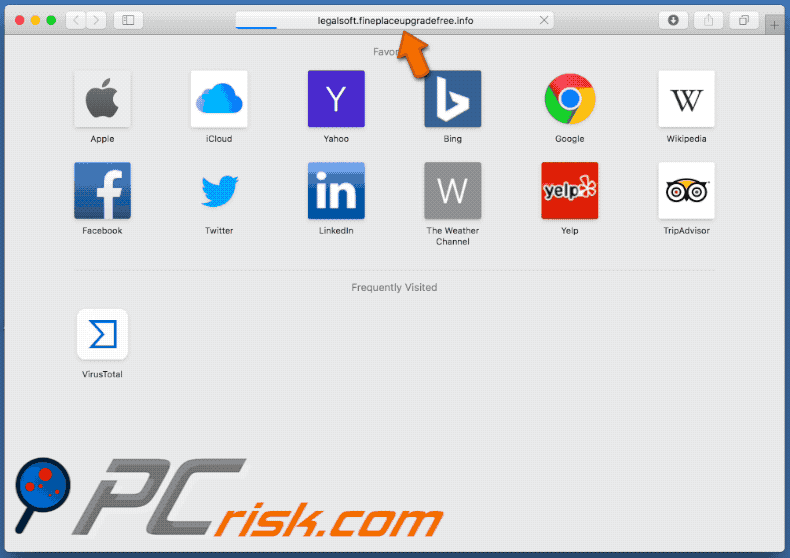
Configuration de l'installation de iWebPlayer :
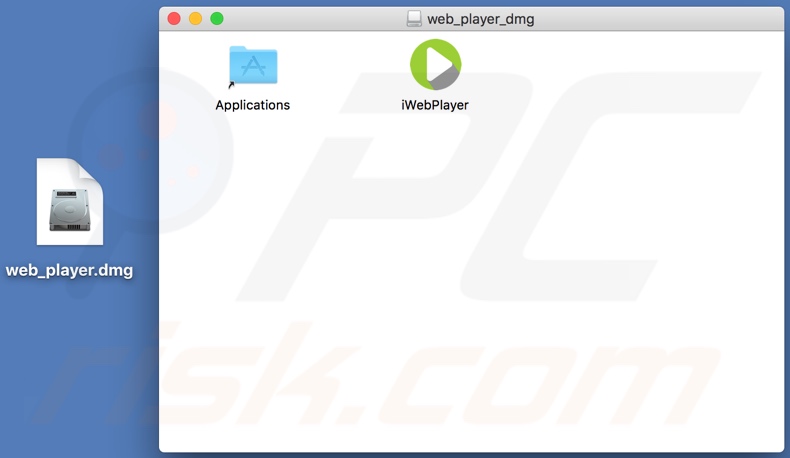
Suppression automatique et instantanée des maliciels :
La suppression manuelle des menaces peut être un processus long et compliqué qui nécessite des compétences informatiques avancées. Combo Cleaner est un outil professionnel de suppression automatique des maliciels qui est recommandé pour se débarrasser de ces derniers. Téléchargez-le en cliquant sur le bouton ci-dessous :
TÉLÉCHARGEZ Combo CleanerEn téléchargeant n'importe quel logiciel listé sur ce site web vous acceptez notre Politique de Confidentialité et nos Conditions d’Utilisation. Pour utiliser le produit complet, vous devez acheter une licence pour Combo Cleaner. 7 jours d’essai limité gratuit disponible. Combo Cleaner est détenu et exploité par RCS LT, la société mère de PCRisk.
Menu rapide :
- Qu'est-ce que "iWebPlayer" ?
- ETAPE 1. Supprimer les fichiers et dossiers liés au PUA d'OSX.
- ETAPE 2. Supprimer les extensions malhonnêtes de Safari.
- ETAPE 3. Supprimer les add-ons malhonnêtes de Google Chrome.
- ETAPE 4. Supprimer les plug-ins potentiellement indésirables de Mozilla Firefox.
Vidéo montrant comment supprimer les logiciels publicitaires et les pirates de navigateur d'un ordinateur Mac :
Suppression d'applications potentiellement indésirables :
Supprimez les applications potentiellement indésirables de votre dossier "Applications" :

Cliquez sur l'icône Finder. Dans la fenêtre du Finder, sélectionnez "Applications". Dans le dossier des applications, recherchez "MPlayerX", "NicePlayer" ou d'autres applications suspectes et faites-les glisser vers la Corbeille. Après avoir supprimé la ou les applications potentiellement indésirables qui sont à l'origine des publicités en ligne, scannez votre Mac à la recherche de tout composant indésirable restant.
TÉLÉCHARGEZ le programme de suppression des infections malveillantes
Combo Cleaner vérifie si votre ordinateur est infecté. Pour utiliser le produit complet, vous devez acheter une licence pour Combo Cleaner. 7 jours d’essai limité gratuit disponible. Combo Cleaner est détenu et exploité par RCS LT, la société mère de PCRisk.
Suppression des fichiers et dossiers reliés au application potentiellement indésirable iwebplayer:

Cliquer l'Icône Trouver, dans la barre des menus, choisissez Aller, et cliquer Aller au dossier...
 Rechercher les fichiers générés par le logiciel de publicité dans le dossier Library/LaunchAgents:
Rechercher les fichiers générés par le logiciel de publicité dans le dossier Library/LaunchAgents:

Dans la barre Aller au dossier... taper: Library/LaunchAgents
 Dans le dossier “LancerlesAgents”, recherché tous les fichiers suspects récemment ajoutés et déplacez-les dans la Corbeille. Exemples de fichiers générés par un logiciel de publicité- “installmac.AppRemoval.plist”, “myppes.download.plist”, “mykotlerino.ltvbit.plist”, “kuklorest.update.plist”, etc. Le logiciel de publicité installe habituellement plusieurs fichiers avec la même chaîne.
Dans le dossier “LancerlesAgents”, recherché tous les fichiers suspects récemment ajoutés et déplacez-les dans la Corbeille. Exemples de fichiers générés par un logiciel de publicité- “installmac.AppRemoval.plist”, “myppes.download.plist”, “mykotlerino.ltvbit.plist”, “kuklorest.update.plist”, etc. Le logiciel de publicité installe habituellement plusieurs fichiers avec la même chaîne.
 Rechercher les fichiers générés dans le dossier de /Library/Application Support :
Rechercher les fichiers générés dans le dossier de /Library/Application Support :

Dans la barreAller au dossier..., taper: /Library/Application Support
 Dans le dossier “Application Support” , rechercher tous les dossiers suspects récemment ajoutés. Par exemple, “MplayerX” or “NicePlayer”, et déplacer ces dossiers dans la Corbeille.
Dans le dossier “Application Support” , rechercher tous les dossiers suspects récemment ajoutés. Par exemple, “MplayerX” or “NicePlayer”, et déplacer ces dossiers dans la Corbeille.
 Rechercher les fichiers générés par le logiciel de publicité dans le dossier ~/Library/LaunchAgents:
Rechercher les fichiers générés par le logiciel de publicité dans le dossier ~/Library/LaunchAgents:

Dans la barre Aller au dossier, taper : ~/Library/LaunchAgents

Dans le dossier “LancerlesAgents”, recherché tous les fichiers suspects récemment ajoutés et déplacez-les dans la Corbeille. Exemples de fichiers générés par un logiciel de publicité- “installmac.AppRemoval.plist”, “myppes.download.plist”, “mykotlerino.ltvbit.plist”, “kuklorest.update.plist”, etc. Le logiciel de publicité installe habituellement plusieurs fichiers avec la même chaîne.
 Rechercher les fichiers générés par le logiciel de publicité dans le dossier /Library/LaunchDaemons:
Rechercher les fichiers générés par le logiciel de publicité dans le dossier /Library/LaunchDaemons:
 Dans la barre Aller au dossier, taper : /Library/LaunchDaemons
Dans la barre Aller au dossier, taper : /Library/LaunchDaemons
 Dans le dossier “LaunchDaemons” , rechercher tous les fichiers suspects récemment ajoutés . Par exemple, “com.aoudad.net-preferences.plist”, “com.myppes.net-preferences.plist”, "com.kuklorest.net-preferences.plist”, “com.avickUpd.plist”, etc., et déplacez-les dans la Corbeille.
Dans le dossier “LaunchDaemons” , rechercher tous les fichiers suspects récemment ajoutés . Par exemple, “com.aoudad.net-preferences.plist”, “com.myppes.net-preferences.plist”, "com.kuklorest.net-preferences.plist”, “com.avickUpd.plist”, etc., et déplacez-les dans la Corbeille.
 Scanner votre Mac avec Combo Cleaner:
Scanner votre Mac avec Combo Cleaner:
Si vous avez suivi toutes les étapes dans le bon ordre votre Mac devrait être libre de toutes infections. Pour être sûr que votre système n’est pas infecté exécuté un scan avec l’antivirus Combo Cleaner. Télécharger ICI. Après avoir téléchargé le fichier double cliqué sur combocleaner.dmg installer, dans la fenêtre ouverte glisser et déposer l’icône Combo Cleaner sur le dessus de l’icône Applications. Maintenant ouvrez votre launchpad et cliquer sur l’icône Combo Cleaner. Attendez jusqu’à Combo Cleaner mette à jour sa banque de données de définition de virus et cliquer sur le bouton 'Démarrez Combo Cleaner'.

Combo Cleaner scanner votre Mac à la recherche d’infections de logiciels malveillants. Si le scan de l’antivirus affiche 'aucune menace trouvée' – cela signifie que vous pouvez continuez avec le guide de suppression, autrement il est recommandé de supprimer toute infection avant de continuer.

Après avoir supprimé les fichiers et les dossiers générés par le logiciel de publicité, continuer pour supprimer les extensions escrocs de vos navigateurs internet.
Suppression du application potentiellement indésirable iwebplayer dans les navigateurs Internet :
 Suppression des extensions malicieuses dans Safari:
Suppression des extensions malicieuses dans Safari:
Suppression des extensions reliées à application potentiellement indésirable iwebplayer dans Safari :

Ouvrez le navigateur Safari. Dans la barre menu, sélectionner "Safari" et cliquer "Préférences...".

Dans la fenêtre préférences, sélectionner "Extensions" et rechercher tous les extensions suspectes récemment installées. Quand vous l'avez trouvée, cliquer le bouton "Désinstaller" à côté de celle (s)-ci. Noter que vous pouvez désinstaller de façon sécuritaire les extensions dans vote navigateur Safari - aucune n'est cruciale au fonctionnement normal du navigateur.
- Si vous continuez à avoir des problèmes avec les redirections du navigateur et des publicités indésirables - Restaurer Safari.
 Supprimer les plug-ins malicieux dans Mozilla Firefox:
Supprimer les plug-ins malicieux dans Mozilla Firefox:
Supprimer les ajouts reliés à application potentiellement indésirable iwebplayer dans Mozilla Firefox :

Ouvrez votre navigateur Mozilla Firefox. Dans le coin supérieur droit de l'écran, cliquer le bouton "Ouvrir le Menu" (trois lignes horizontales). Dans le menu ouvert, choisissez "Ajouts".

Choisissez l'onglet "Extensions" et rechercher tous les ajouts suspects récemment installés. Quand vous l'avez trouvée, cliquer le bouton "Supprimer" à côté de celui (ceux)-ci. Noter que vous pouvez désinstaller de façon sécuritaire toutes les extensions dans vote navigateur Mozilla Firefox - aucune n'est cruciale au fonctionnement normal du navigateur.
- Si vous continuez à avoir des problèmes avec les redirections du navigateur et des publicités indésirables - Restaurer Mozilla Firefox.
 Suppression des extensions malicieuses dans Google Chrome :
Suppression des extensions malicieuses dans Google Chrome :
Suppression des ajouts reliés à application potentiellement indésirable iwebplayer dans Google Chrome :

Ouvrez Google Chrome et cliquer le bouton "menu Chrome" (trois lignes horizontales) localisé dans le coin supérieur droit de la fenêtre du navigateur. À partir du menu déroulant, cliquer "Plus d'outils" et sélectionner "Extensions".

Dans la fenêtre "Extensions" et rechercher tous les ajouts suspects récemment installés. Quand vous l'avez trouvée, cliquer le bouton "Corbeille" à côté de celui (ceux)-ci. Noter que vous pouvez désinstaller de façon sécuritaire toutes les extensions dans vote navigateur Safari - aucune n'est cruciale au fonctionnement normal du navigateur.
- Si vous continuez à avoir des problèmes avec les redirections du navigateur et des publicités indésirables - Restaurer Google Chrome.
Partager:

Tomas Meskauskas
Chercheur expert en sécurité, analyste professionnel en logiciels malveillants
Je suis passionné par la sécurité informatique et la technologie. J'ai une expérience de plus de 10 ans dans diverses entreprises liées à la résolution de problèmes techniques informatiques et à la sécurité Internet. Je travaille comme auteur et éditeur pour PCrisk depuis 2010. Suivez-moi sur Twitter et LinkedIn pour rester informé des dernières menaces de sécurité en ligne.
Le portail de sécurité PCrisk est proposé par la société RCS LT.
Des chercheurs en sécurité ont uni leurs forces pour sensibiliser les utilisateurs d'ordinateurs aux dernières menaces en matière de sécurité en ligne. Plus d'informations sur la société RCS LT.
Nos guides de suppression des logiciels malveillants sont gratuits. Cependant, si vous souhaitez nous soutenir, vous pouvez nous envoyer un don.
Faire un donLe portail de sécurité PCrisk est proposé par la société RCS LT.
Des chercheurs en sécurité ont uni leurs forces pour sensibiliser les utilisateurs d'ordinateurs aux dernières menaces en matière de sécurité en ligne. Plus d'informations sur la société RCS LT.
Nos guides de suppression des logiciels malveillants sont gratuits. Cependant, si vous souhaitez nous soutenir, vous pouvez nous envoyer un don.
Faire un don
▼ Montrer la discussion